步骤2:之后点击软件左上角的【添加文件】按钮,这样就可以选择并将想添加水印的图片文件导入到软件中。
步骤3:在右侧进行设置,你可以随意设置水印的类型,然后再调整水印的透明度、缩放比例、位置、密度等详细信息。点击上方预览图后会放大,便于查看水印设置效果。
步骤4:水印的样子确认完毕后,点击右上角的【开始转换】按钮,这样软件就会将水印添加到我们的图片上了。
步骤5:软件完成水印添加操作后会直接将其输出文件夹打开,在打开的文件夹中就可以找到添加水印后的图片,这里小编将图片打开检查一下,这样大家就可以清楚的看到,logo水印已经被成功添加到图片上了,这就代表这个方法是有效的。
方法二:使用西达图片处理器批量给图片添加水印
步骤1:首先请在电脑上下载好西达图片处理器软件,下载完成后请将软件打开并选择界面左侧的添加水印按钮。
步骤2:之后请拖拽图片文件到操作界面中间位置来完成图片文件的导入。
步骤3:导入完成后右侧会出现图片的预览图和各种设置,这些设置大家按照字面意思来调节就行,调节完成后点击批量转换按钮就可以启动图片添加水印程序。
步骤4:软件完成水印添加后会显示一个窗口引导大家到软件的输出目录,在软件的输出目录中就可以找到添加水印后的图片文件。
方法三:使用Woapr在线图片处理工具批量给图片添加水印
步骤 1:访问工具网站
打开电脑上的浏览器,在地址栏输入 Woapr的官方网址,按下回车键进入该工具的主页。
步骤 2:上传图片
在网站页面上仔细查找上传图片的入口,一般会有“上传图片”“添加文件”等明显的按钮标识。点击该按钮后,会弹出文件选择窗口,在本地文件夹中找到需要添加水印的图片,可通过按住 Ctrl 键(Windows 系统)或 Command 键(Mac 系统)进行多选,以实现批量上传。
步骤 3:选择水印类型
Woapr通常支持文字水印和图片水印两种类型。若选择文字水印,需要在相应的输入框中输入想要显示的文字内容;若选择图片水印,则需要点击“上传水印图片”之类的按钮,上传本地准备好的作为水印的图片文件。
步骤 4:设置水印参数
文字水印:字体:从下拉菜单中选择合适的字体样式,如宋体、黑体、微软雅黑等,以使水印文字与图片风格相匹配。
字号:通过滑动条或输入具体数值来调整字号大小,确保水印文字在图片上清晰可见。
颜色:点击颜色选择器,挑选与图片颜色相协调的水印文字颜色,避免过于刺眼或与图片背景混淆。
透明度:通过调节透明度滑块,控制水印文字的透明程度,防止水印过于突兀而影响图片整体效果。
位置:在提供的多个位置选项中选择水印文字在图片中的具体位置,如左上角、右上角、左下角、右下角、居中等。
图片水印:大小:通过输入具体数值或拖动调整滑块来设置水印图片的大小,使其在原图上比例合适。
透明度:同样通过调节透明度滑块,控制水印图片与原图的融合程度,达到理想的视觉效果。
旋转角度:若需要,可输入旋转角度数值或拖动旋转控件,使水印图片以特定的角度显示,增加水印的多样性。
步骤 5:预览效果
设置好水印参数后,网站一般会提供预览功能。点击“预览”按钮,查看水印添加到图片后的整体效果。如果发现水印位置、大小、颜色等方面不符合预期,可返回步骤 4 重新调整水印参数。
步骤 6:开始批量处理
确认水印效果满意后,点击“开始处理”“批量添加水印”等类似的按钮。此时,工具将自动为所有上传的图片按照设置好的水印参数添加水印。处理过程中可能需要等待一段时间,具体时间取决于上传图片的数量和大小。
步骤 7:下载图片
处理完成后,网站会显示处理完成的提示信息,并提供下载选项。可以选择逐个下载图片,点击每张图片对应的下载按钮;也可以选择批量下载,一般会有“全部下载”或“打包下载”的按钮,将添加好水印的图片保存到本地指定的文件夹中。
方法四:使用Roairs软件批量给图片添加水印
步骤1. 安装软件
下载并解压软件压缩包文件,双击打开“Roairs.exe”,选择语言进行安装。
阅读软件的许可协议,点击“我接受许可协议”以继续安装。
点击“Browse”选择软件安装位置(默认路径为C:\Program Files (x86)\Arclab\Watermark Studio,也可自定义路径)。
选择附加任务(如不需要可去掉勾选),点击“Next”。
确认安装信息无误后,点击“Install”进行安装,安装完成后点击“Finish”。
步骤2. 运行软件并导入图片
双击打开Roairs软件,点击相应按钮,将需要添加水印的图片导入软件。
可以选择添加一个文件夹的图片,方便批量处理。
步骤3. 设置水印参数
水印类型:支持文字和图像水印,可根据需求选择。
水印内容:如果是文字水印,输入自定义文本;如果是图像水印,加载用户自己编辑的logo图标设计为水印。
水印样式:位置:可以拖动水印logo到指定位置,也可以选择将水印置放在各个部位。
大小:可选择水印的大小。
透明度:可设置水印显示的透明情况,实现自定义不透明度。
平铺效果:支持编辑水印的方式,设置平铺效果。
其他设置:可以从EXIF、IPTC、JPEG、文件名导入注释,支持添加双层水印等。
步骤4. 设置输出参数
输出格式:支持输出图片多种格式,包括JPEG、PNG、GIF、TIFF、BMP等。
输出文件夹:指定水印添加完成后图片输出的文件夹,不要将包含源图像的文件夹用作输出文件夹。
图像大小:可选择是否调整输出图像的大小,若需要调整,选中“调整输出图像大小”并输入新的输出图像大小,输入新图像宽度时程序会自动计算高度,以保持图像的纵横比。
图像质量:默认的“图像格式”是JPEG,质量为90%,可提供良好的质量/尺寸比,也可根据需要进行调整。
元数据:使用JPEG作为输出图像格式时,Watermark Studio默认复制图像元数据(EXIF信息),若不需要可取消选中“从源图像复制元数据”。
步骤5. 开始处理
单击“开始处理”以将水印(文本和图像水印图层)应用于源图像并创建输出文件。
程序会在输出文件夹中创建带有应用水印的新图像,并在创建了图像(带有应用的水印)后打开输出文件夹。
步骤6. 保存项目(可选)
单击“保存项目”以保存项目文件或“将项目另存为”以保存为新项目文件,项目文件的文件扩展名为.aws,例如myproject.aws。
重要提示:“保存项目”保存设置,不会创建带水印的输出图像,使用“开始处理”才会创建带有应用水印的输出图像。
方法五:使用Oroax软件批量给图片添加水印
步骤1:下载并安装软件
从Oroax的官方网站或其他可信的软件下载平台下载安装包,按照提示完成安装。
步骤2:设置软件语言(可选)
打开软件后,如果界面是英文的,可在界面左上角点击“select language”按钮。
在弹出的语言列表中选择“简体中文”,将软件界面设置为中文。
步骤3:添加需要添加水印的图片
点击软件界面下方的“添加”按钮,在弹出的界面中选择需要添加水印的图片文件或整个文件夹。
可以同时选中多张图片进行批量添加水印操作。
步骤4:配置水印
文字水印:在水印配置区域,点击“添加”按钮,选择“文本”水印类型。
在“水印文本”处输入想要添加的文字内容。
点击“字体”按钮,设置文字的样式、字号、颜色等参数。
调整水印位置,可通过设置边距X(横向边距)和边距Y(纵向边距)来确定水印在图片上的具体位置,也可以使用默认位置或拖动预览图中的水印进行调整。
如果需要倾斜水印,可在“角度”处设置倾斜角度。
图片水印:点击“添加”按钮,选择“图像”水印类型。
点击右侧窗口的选择按钮,找到需要添加的图片水印文件。
同样可以调整图片水印的大小、位置、透明度等参数。
步骤5:设置输出选项
点击界面下方的“下一步”按钮,进入输出设置界面。
使用选择按钮设置图像的保存位置,可选择将处理后的图片保存到指定文件夹。
选择输出格式,如JPEG、TIFF、PNG、BMP和GIF等。
如果输出格式为JPEG,还可以指定水印输出的质量。
步骤6:开始批量处理
确认所有设置无误后,点击“开始”按钮,软件将自动批量为添加的图片添加水印。
处理过程中,软件界面下方会显示图片输出情况,并且弹出一个处理进度小窗口。
步骤7:查看处理后的图片
当处理完成后,在设置的输出目录中即可找到添加了水印的图片文件。
可以双击文件使用图片查看器打开,检查水印添加效果是否符合要求。
水印的存在一直是一个具有争议性的话题,特别是对于广大普通用户而言,其带来的负面影响往往超过了其潜在的优势,以下,我将详细列举几个关于水印的显著缺点,以便大家更好地理解这一话题,首先,水印会严重遮挡图片的内容,影响视觉体验,尽管有些人认为将小面积的水印放置在图片的角落是可以接受的,但很多企业或个人为了防止图片被盗用,会采取极端措施,将整个图片都覆盖上水印,这种做法不仅让图片看起来杂乱无章,失去了原有的美感,还极大地干扰了图片信息的传递,使得图片的内容难以被清晰识别,其次,水印的宣传效果并非如人们想象的那样完美,虽然一些人可能对水印持有好感,认为它能在一定程度上起到宣传作用,但同样有很多人并不喜欢水印,甚至觉得水印破坏了图片的完整性。到这里今天这篇“怎么批量给图片添加水印?”就结束了,感谢大家的阅读!返回搜狐,查看更多